
Lesley Fowler
0
3277
806
Bir şeyi paylaşmak istediğinizde dosyaları e-posta mesajlarına sürüklemek mi istiyorsunuz? Daha iyi bir yol olabilir. Tek bir dosyayı çevrenizdeki başka bir Mac ile paylaşmak, aynı ağ üzerinde bir Windows PC içeren bir klasör veya dünyanın diğer tarafında bir arkadaşınızla birkaç gigabaytlık video paylaşmak isteyip istemediğinize,.
İşte Mac bilgisayarınızdan dosya ve klasör paylaşmaya yönelik nihai rehberimiz.
havadan yardım
İçin uygun: Dosyaları, civardaki diğer Mac veya iOS aygıtlarıyla yerel olarak paylaşma, Windows, Android veya Apple olmayan makinelerde çalışmaz.
AirDrop, Apple'ın yerel dosya aktarım aracıdır ve diğer birçok Apple teknolojisi gibi, yalnızca diğer Apple cihazlarıyla çalışır. Farklı Mac bilgisayarları ve iOS çalıştıran iPhone'lar ve iPad'ler arasında dosyaları, web sayfalarını, kişileri vb. Aktarabilirsiniz..
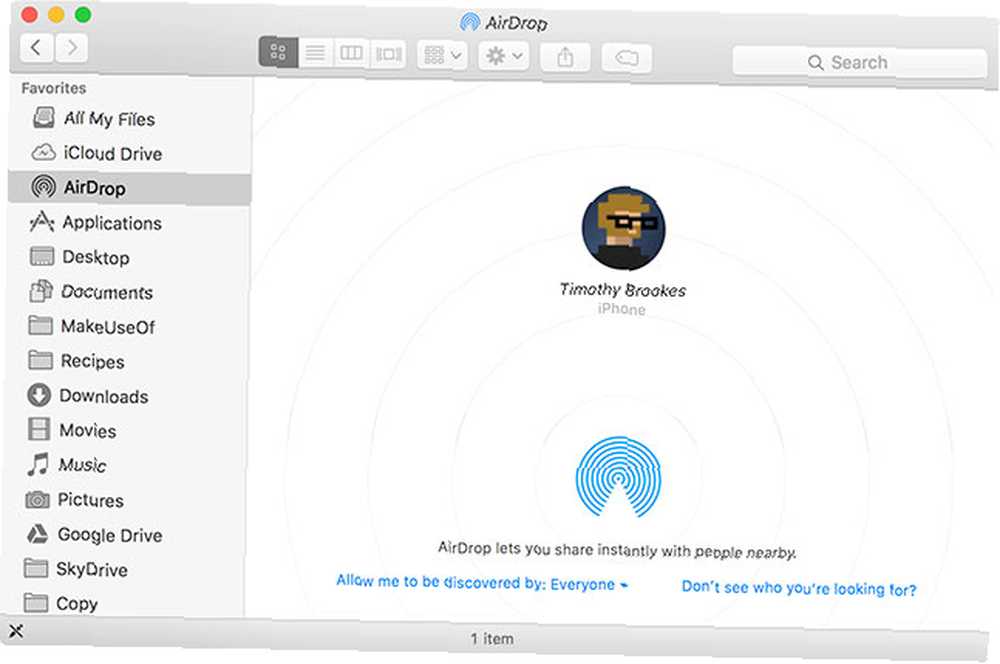
AirDrop'u kullanmak için her iki cihazda da Wi-Fi ve Bluetooth özelliğini etkinleştirmeniz gerekir, ancak tüm tarafların aynı ağı paylaşmasına gerek yoktur. Apple, AirDrop üzerinden yapılan transferlere bir dosya boyutu sınırı koymamış gibi görünüyor, ancak teknoloji kablosuz olduğundan büyük transferlerin tamamlanması biraz zaman alabilir. AirDrop kullanarak birden fazla dosya göndermek de mümkündür.
AirDrop’u aşağıdaki seçeneklerden birini seçebilirsiniz: Pay Mac bilgisayarlarda ve Apple'ın mobil cihazlarında menü. Mac’te üzerine tıklayabilirsiniz havadan yardım Uyumlu yakındaki cihazların bir listesini görmek için Finder'ın kenar çubuğunda Ayrıca burada gizlilik ayarlarınızı belirleyebilirsiniz (iOS'taki Kontrol Merkezini ortaya çıkarmak için kaydırarak bulabilirsiniz).
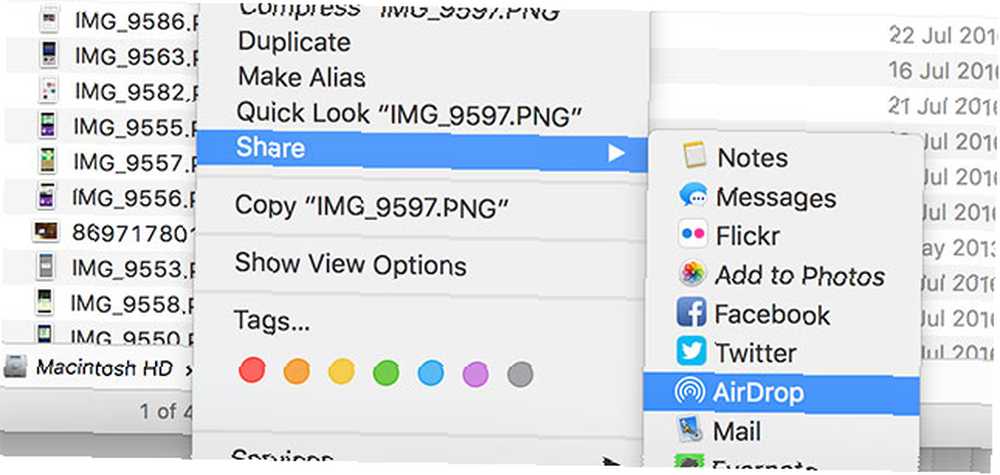
Mac'te bir dosyayı sağ tıklayabilir (veya birkaçını seçebilirsiniz), ardından Paylaş> AirDrop ve bir hedef cihaz seçin. Bir iOS cihazında, seçiminizi önce yapmanız (örneğin, Fotoğraflar uygulamasındaki çoklu görüntüler) yapmanız ve ardından Paylaş düğmesine basmanız gerekir. AirDrop’un meşhur temperamental - bir AirDrop sorun giderme kılavuzu hazırladık AirDrop Not Working? Dosya Aktarım Sorunlarınızı Giderme AirDrop Çalışmıyor mu? Dosya Aktarım Sorunlarınızı Giderin AirDrop ile ilgili sorun mu yaşıyorsunuz? Kullanılabilir tüm seçenekleriniz arasında size adım atabiliriz. bu nedenle.
Bulut Depolama Hizmetleri
İçin uygun: Küçük ve orta büyüklükteki dosyalar, işbirliği, Windows ve Apple dışı işletim sistemleriyle paylaşma.
Bulut depolama hizmetleri, yalnızca sağlanan ücretsiz depolama alanını aşmayı düşünüyorsanız, yalnızca ödeme gerektiren cömert ücretsiz seçenekler sunar. Sonuç olarak, bir dosyayı hızlı bir şekilde paylaşmak için mükemmeldir ve doğru yazılımın kurulu olması iş akışınıza sorunsuz bir şekilde entegre olur.
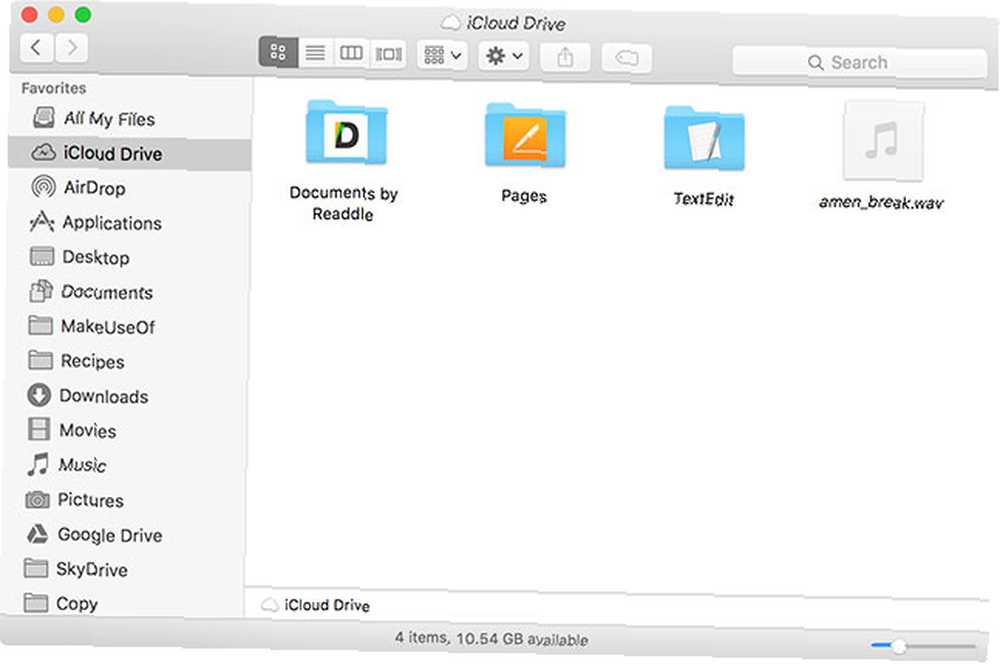
Düşünebilirsin iCloud Mac'te mükemmel bir çözüm olarak, ancak iCloud yalnızca verileri kendi cihazlarınızla paylaşmak için gerçekten uygundur. Gerçekte, diğer çevrimiçi depolama seçenekleriyle karşılaştırıldığında iCloud'da yerleşik birkaç gerçek paylaşım özelliği vardır. İki ana istisna, paylaşılan Fotoğraf Akışları’ndaki Fotoğraflar uygulamada ve paylaşılan iWork belgelerinde Sayfalar, Çarşaflar ve temel düşünce - her ikisi de kullanıcının bir Apple kimliğine ve ilgili bir cihaza sahip olmasını gerektirir.
Buluttaki dosyaları diğer kullanıcılarla paylaşmayı tercih ediyorsanız, Google Drive veya Dropbox'ı kullanmanız daha iyi olur. İşi de yapabilecek başka çözümler var (Box ve OneDrive, ancak iki adı var). Bu hizmetler arasında bulut depolamayı Mac'inize entegre eden yerel Mac istemcileri bulunur. Örneğin, bir dosyayı bir kişiyle paylaşmak için Google sürücü:
- Mac için Google Drive uygulamasını indirin, başlatın ve giriş yapın.
- Açık Bulucu ve tıklayın Google sürücü (alternatif olarak, menü çubuğunuzdaki Google Drive simgesini tıklayın ve klasörü açmak için düğmeyi tıklayın).
- Dosyanızı Google Drive'a sürükleyin - isterseniz klasörler oluşturabilir ve düzenleyebilirsiniz.
- Dosyaya sağ tıklayın ve tıklayın Google Drive kullanarak paylaş.
- Click Paylaşılabilir link al veya dosyaya erişmek istediğiniz kullanıcıların e-posta adreslerini ekleyin ve paylaşım tercihlerini ayarlayın.
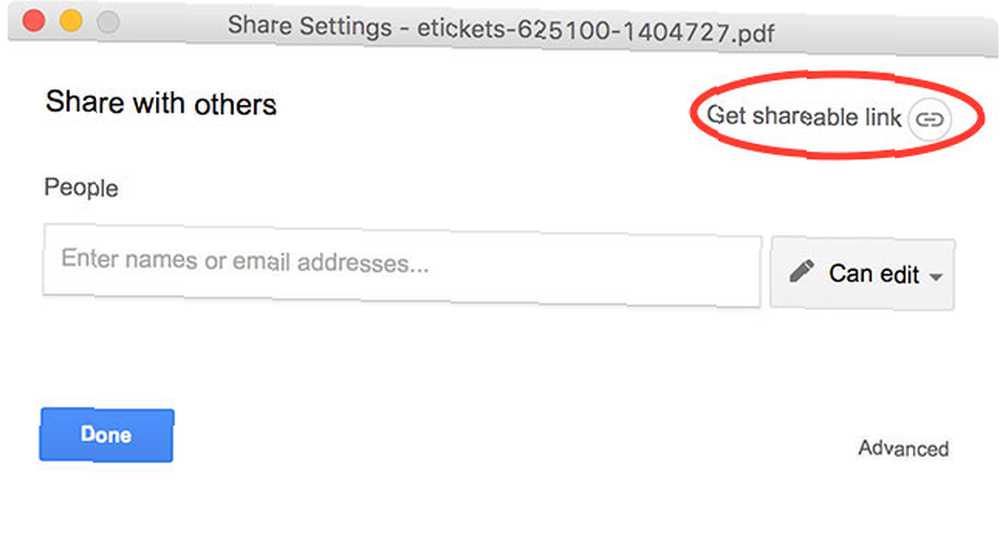
Ayrıca, tarayıcınızı kullanarak drive.google.com adresine gidip dosyayı tarayıcınızın penceresine sürükleyerek de paylaşabilirsiniz. Bu zor bir çalışma gibi gözüküyorsa, bu sayfada daha fazla belirtilen süreci basitleştirebilecek birkaç uygulama daha var.
Yerel Ağ Paylaşımı
Yerel olarak aynı ağdaki bilgisayarlarla paylaşmayı tercih ediyorsanız, kolayca paylaşılan bir klasör oluşturabilir ve hangi kullanıcıların erişebileceğini yönetebilirsiniz. Bir dosyayı ne zaman paylaşmak isterseniz, onu klasöre bırakabilirsiniz. Bu, Wi-Fi veya kablolu bir Ethernet bağlantısı kullanıyor olsalar da, yalnızca sizinle aynı ağdaki kullanıcılar için işe yarar, ancak bir aktarımın tamamlanmasını beklerken, kullanıcının sabrının ötesinde dosya boyutlarında herhangi bir kısıtlama yoktur..
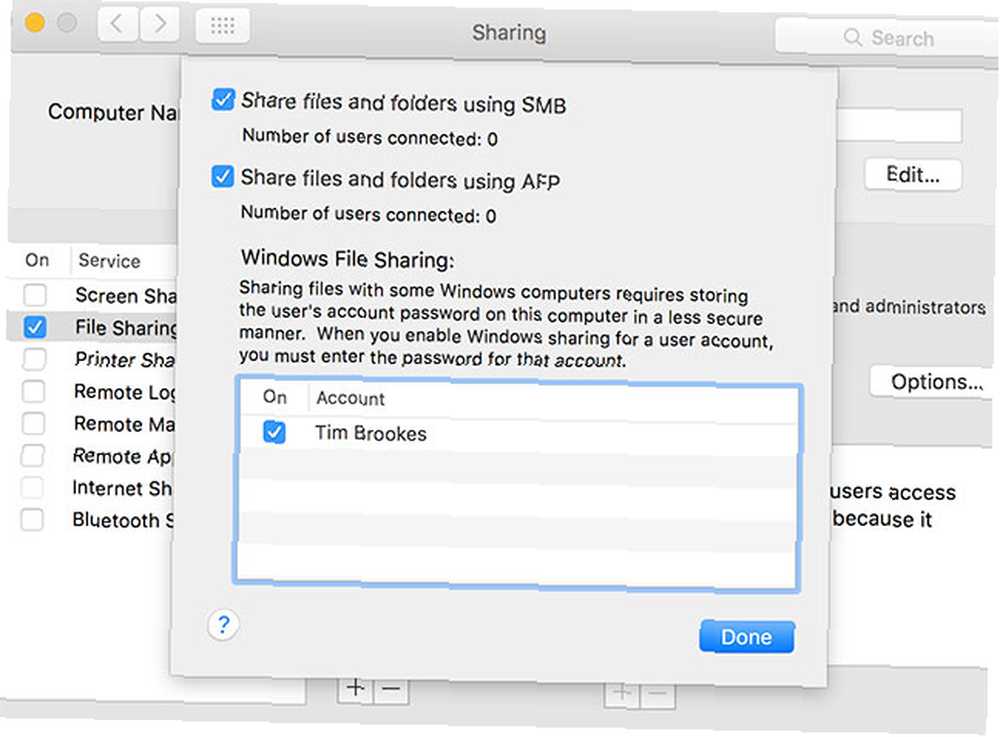
Altında paylaşılan klasörler belirleyebilirsiniz. Sistem Tercihleri> Paylaşma, kullanıcı ekle ve altında Seçenekler Windows makineleri için SMB paylaşımını etkinleştir. Windows ve Mac bilgisayarlar arasında dosya paylaşımı hakkındaki tüm kılavuzumuzu okuduğunuzdan emin olun. Windows 7, 8 ve Mac OS X Arasında Kolayca Dosya Paylaşımı Windows 7, 8 ve Mac OS X Arasında Kolayca Dosya Paylaşımı Cross platform dosya paylaşımı zor, ancak Olmak zorunda değilsin. İşte bir PC ve bir Mac ile dosyaları birbirleriyle paylaşmak için nasıl. ve Windows kullanıcıları ile paylaşmak için AirDrop alternatifleri AirDrop olmadan Windows ve Mac Arasında Dosya Paylaşımı AirDrop olmadan Windows ve Mac Arasında Dosya Paylaşımı AirDrop yalnızca Apple aygıtlarında çalışır. Burada, ücretsiz, kablo veya başka bir donanım gerektirmeyen ve Windows ile Mac arasında büyük dosyaları kablosuz bağlantı üzerinden aktarabilen eşit derecede basit çözümler sunuyoruz.. .
BitTorrent ve BT Senk.
İçin uygun: Herhangi bir boyuttaki (hatta büyük boyuttaki) dosyaları özel veya genel olarak paylaşma.
BitTorrent, ister genel isterse özel olarak yapmak istersiniz, dosyaları paylaşmanın en etkili yollarından biridir. Nasıl olduğunu bildikten sonra kullanımı kolaydır - önce bir BitTorrent istemcisi indirmeniz gerekir, daha sonra bir izleyici paylaşmak ve eklemek için bir dosya veya klasör belirterek bir .torrent dosyası hazırlayın, sonra küçük dosyayı bir arkadaşınıza gönderin veya yükleyin ağ. Bu dosyalar, kullanıcıları doğrudan cihazınızdan indirecek olan dosyaya işaret ederek tabelalar gibi davranır..
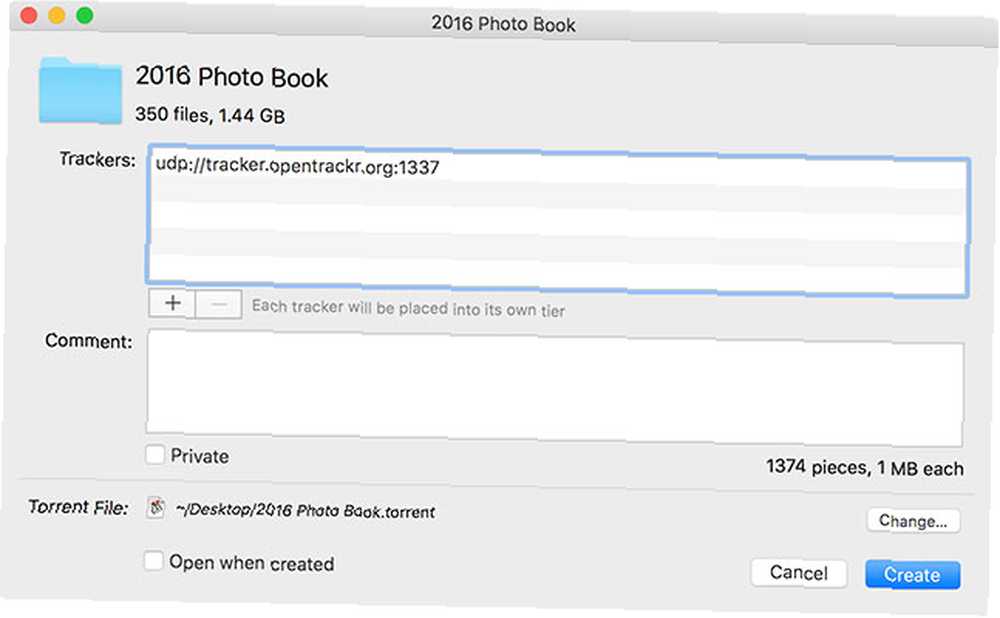
Sonuç olarak, BitTorrent, İnternet bağlantınızla sınırlıdır, en azından diğer kullanıcılar dosyayı indirinceye ve yüklemeye başlayana kadar. Dosyaları bir Mac'tan herkese açık olarak paylaşmayı düşünüyorsanız, Transmission BitTorrent istemcisini kullanmanızı ve torrent oluşturmaya yönelik basit kılavuzumuzu izlemenizi öneririz: Torrent Dosyaları Nasıl Oluşturulur ve Transmission Kullanarak Paylaşın Torrent Dosyaları Nasıl Oluşturulur ve İletimi Kullanarak Paylaşın .
BTSync (Ücretsiz)
Dosyanızı yalnızca birkaç kullanıcıyla (veya çok sayıda kullanıcıyla paylaşmanız gerekiyorsa, ancak dosyanın herkese açık olmasını istemiyorsanız) BTSync'i kullanmaktan daha iyi olursunuz. Bu yazılım BitTorrent teknolojisini ve bulut depolama alanını tek bir çözümde birleştirir - önce istemciyi indirirsiniz, sonra paylaşılan bir klasör ve klasöre erişmek istediğiniz kullanıcıları belirlersiniz (istemcilere de ihtiyaçları olacaktır) ve son olarak da klasöre dosyalar eklersiniz. onları kullanılabilir hale getirmek için.
Düzenli olarak paylaşması gerekenler için mükemmel bir unutma ve unutma paylaşım çözümü - burada yazarlar ve editörler, video incelemeleri, tasarım çalışmaları ve daha fazlası arasında medya paylaşmak için MakeUseOf'ta kullanıyoruz. BTSync hakkında ve bu kadar harika yapan şeyler: Pirate Darling'den Dropbox'a Alternatif: BitTorrent Sync, Dosyalarınızı Senkronize Edilecek Makineler Arasında Korsan Darling'den Dropbox'a Alternatifleri: BitTorrent Senkronizasyonu Dosyalarınızı Senkronize Edebileceğiniz Makineler Arasında Bulutlar senkronize edilir Bulut tabanlı dosya senkronizasyonu hizmetleri kolaydır kullanmak ve iyi çalışmak için gizliliğiniz ilk önceliğiniz olabilir veya olmayabilir. Bu hizmetlerin her zaman bir depolama ile geldiği gerçeğinden bahsetmiyorum bile… .
Diğer Barındırma Hizmetleri
İçin uygun: Farklı boyutlardaki dosyalar ve paylaşım işlemini basitleştiren dosyalar.
Bulut hizmetleri, verileri yedekleme, bilgisayarınızla entegrasyon ve Mac'inizdeki diğer normal klasörler gibi görünme yetenekleri için mükemmeldir; ancak bunlar genellikle kısıtlayıcı depolama talepleri ve kayıt işlemleri ile sınırlıdır. Aşağıdaki hizmetler işleri biraz farklı yapar.
Jumpshare (Ücretsiz veya 9,99 ABD Doları / ay)
Jumpshare, tüm ağır kaldırma işlemlerini yapmak için yerel bir Mac uygulaması kullanan ücretsiz bir dosya paylaşım hizmetidir. Kurulduktan sonra bir dosyayı almanıza izin verir, onu Mac'in menü çubuğundaki Jumpshare simgesine sürükleyin ve yüklemeye başlayın. Daha sonra bir Jumpshare hesabına sahip olup olmadıklarına bakılmaksızın, kopyalayıp başkalarıyla paylaşabileceğiniz bir URL alırsınız..
Gerçek olamayacak kadar iyi geliyorsa, ücretsiz kullanıcılar aylık 5 GB bant genişliği aktarımıyla sınırlıdır. Böylece, 1GB'lık bir dosyayı paylaşırsanız, çalışmadan önce yalnızca beş kez indirilebilir. Kullanıcılar, 1TB depolama alanı ve sınırsız bant genişliği için ayda 9,99 ABD doları yükseltebilir.
Mega (Ücretsiz veya Abonelik)
Dünyanın en yüksek dereceli Yeni Zelanda alanı olan Mega, çekici ve ücretsiz bir seçenek olan güvenli bir dosya barındırma hizmetidir. Kaydolduktan sonra, ayda yaklaşık 10 GB bant genişliği olan 50 GB şifreli depolama alanı elde edersiniz (bu web sitesinde yayınlanmadığı halde). Yükseltme yaparak, aylık 1 4,99 Euro karşılığında 1 TB aylık bant genişliği ile bunu 200 GB'a çıkarabilirsiniz.
Hizmet, orta ila büyük boyutlu bir dosya barındırmanız ve standart bir URL aracılığıyla diğer kullanıcılarla indirmeniz için uygun hale getirmeniz gerekiyorsa idealdir. Yüklemeler ve indirmeler daha da hızlı paylaşım için bir tarayıcı veya Mega Sync Client üzerinden gerçekleştirilebilir. Mega, türünün tek örneği değildir, bu yüzden çevrimiçi olarak mevcut diğer siber kilitleyicilerden birkaçına göz atın Şu anda Net'te En İyi 10 En Çok Dosya Paylaşımı Web Sitesi Şu Anda Net'te En İyi 10 En Çok Dosya Paylaşımı Web Sitesi Şu anda Google'ın arama motoru sıralamasına göre , en çok ziyaret edilen 10 dosya paylaşım web sitesinden sadece 2'si BitTorrent ile ilgilidir. Bu, sellerin hala popüler olmadığını söylemek değil, beş yıl önce… .
nDosyalar (Ücretsiz)
İnanılmaz derecede basit bir dosya paylaşım çözümü olan nFiles, e-posta kullanan küçük dosyalar için hızlı depolama sunar. Posta istemcinizi açın ve dosyanızı [email protected] ve diğer kullanıcılarla paylaşmanız için bir URL gönderilir. Dosya başına 15 MB'lık bir dosya sınırı uygulanır veya herhangi bir e-posta adresi vermeden web sitesine gidebilir ve 2 MB'a kadar olan dosyaları yükleyebilirsiniz..
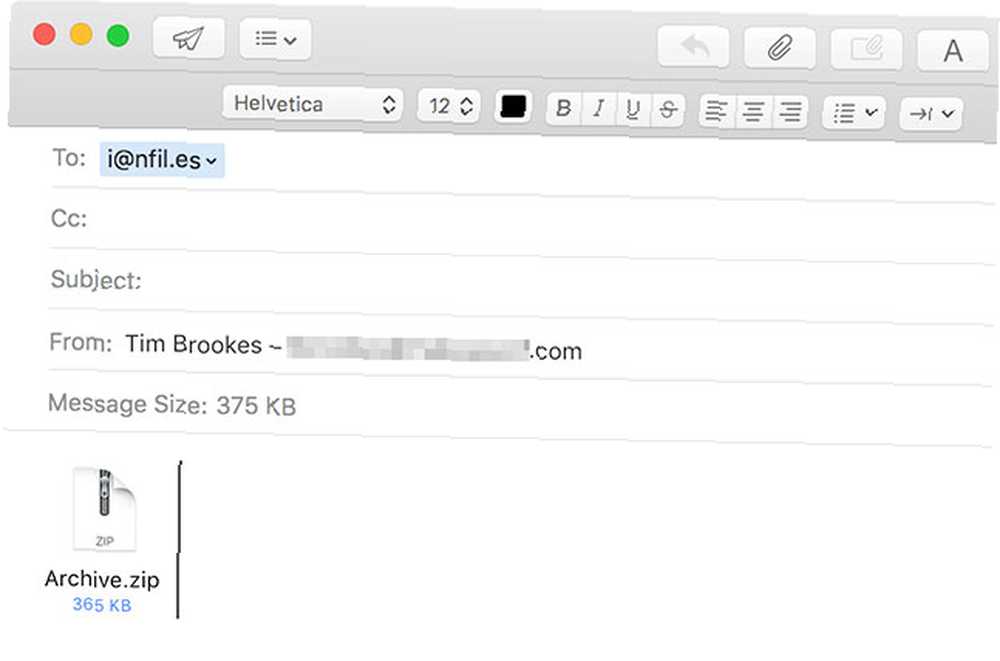
Yüklemiş olduğunuz geçmiş dosyaları almak için e-posta adresinizi web sitesinde kullanmak da mümkündür. Sınırlı olabilir, ancak geçebileceğiniz bir URL’yi almanın hızlı ve ücretsiz bir yolu.
Kendi Sunucunuzu Kullanın
İçin uygun: Zaten ödediğiniz veya erişiminiz olan web alanını kullanarak.
Damla Bölge (10 ABD Doları)
Dropzone bir servis veya platform değil, çeşitli servislere dosya yüklemeyi her zamankinden daha kolay hale getiren bir uygulama. Google Drive ile de çalışacağı için bundan yararlanabilmek için kendi sunucunuza sahip olmanıza gerek yok, ancak Dropzone Amazon S3 gibi çevrimiçi depolama alanlarıyla eşleştirildiğinde gerçekten işe yarar. Amazon S3 Web Hizmetleri için 4 Büyük Kullanım Amazon'un S3 Web Servisleri Amazon, perakende hizmetleriyle en iyi tanınmasına rağmen, aslında Amazon'ların deneyim ve ölçeklenebilirliğinden ve muazzam miktarda ... veya bir FTP bağlantısından faydalanan geliştiriciler ve ev kullanıcıları için bir dizi web hizmeti sunmaktadır. Ayrıca, ekran görüntülerini paylaşmak için Imgur ile birlikte, videolar için YouTube'da, fotoğraflar için Flickr'de ve sözcüğü hızla yaymak için diğer sosyal ağlarda çalışır.
Adından da anlaşılacağı gibi, Dropzone hızlıca dosya yüklemek için bir sürükle ve bırak arayüzü kullanır. Çeşitli hesaplarınızı bağladıktan sonra, dosyanızı Mac'in menü çubuğunda Dropzone'a sürükleyin ve kullanmak istediğiniz hizmetin üzerinden bırakın. Uygulamayı, dosyaları kopyalamak veya taşımak, uygulama yüklemek, URL'leri kısaltmak ve birden fazla dosyanın arşivini oluşturmak gibi paylaşılmayan görevler için de kullanabilirsiniz..
FileShuttle (ücretsiz)
Açık kaynaklı bir proje olan FileShuttle, aslında Dropzone'un daha az zengin özellikli bir sürümüdür. Yalnızca bir FTP veya SFTP sunucusuyla çalışır, ancak ayarlandıktan sonra ekran görüntülerini sunucunuza otomatik olarak kaydetmenizi veya istediğiniz kişiyle paylaşabileceğiniz bir URL almak için dosyaları sürükleyip bırakarak FileShuttle menü çubuğu simgesine sürüklemenizi sağlar.
Kendi depolama alanınızı kullanmayı planlıyorsanız, dosyanız webde dolaşıp birçok kişi tarafından indirilirse (özellikle büyük bir dosya ise) bant genişliği maliyetlerine dikkat edin.
Son çare olarak…
Bu kılavuz e-postaya ve fiziksel depolamaya olan güvenceyi ortadan kaldırmak için tasarlanmış olsa da, bazen bir dosyayı paylaşmanın en kolay yolu dosyayı doğrudan birine göndermek veya çıkarılabilir bir USB sürücüsüne koymak ve fiziksel olarak başka bir bilgisayara taşımaktır. Yine de çoğu durumda, yukarıdaki örneklerden birini kullanmak, daha az tıklamayla ve daha az uğraşla daha fazla veri taşımanıza izin verir..
E-posta eklerini ve flash sürücüleri atmaya hazır mısınız?? Favori paylaşım servislerinizi aşağıdaki yorumlara ekleyin.











